Como corrigir o erro #div/0 no excel?
No Excel, o #DIV/0! Ocorre um erro quando você tenta dividir um número por zero ou tem um valor equivalente a zero, que pode ser um valor em branco. É por isso que você recebe o sinal de #DVI/0! o que indica que você está tentando dividir um valor por zero.
No exemplo a seguir, você vê que temos um valor numérico na célula A1 e, a seguir, temos um zero na célula B1. Agora, quando você insere uma fórmula na célula C1. Você recebe este erro.
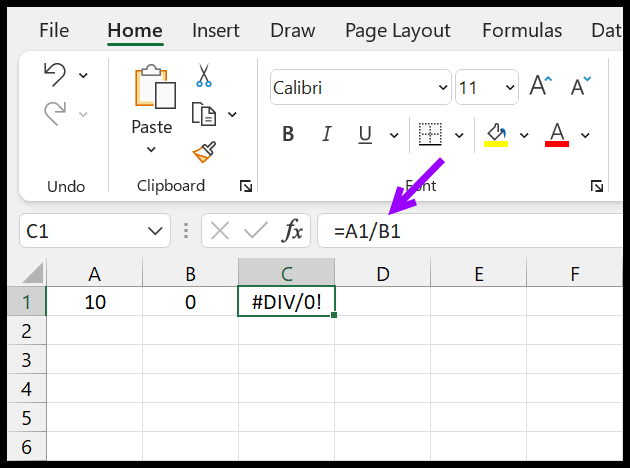
#DIV/0! Com uma cela vazia
Além disso, se você usar uma referência de célula na fórmula e uma das células já tiver #DIV/0! você receberá esse erro novamente no resultado.
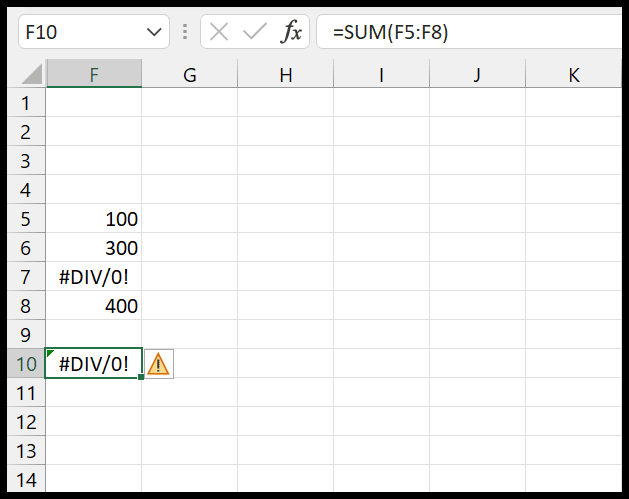
#DIV/0! Erro com uma média
Se você usar uma função de média para calcular a média de um valor numérico e um desses valores for #DIV/0! Erro, você receberá o erro novamente no resultado. Mesmo com outras funções médias como AVERAGEA, AVERAGEIF e AVERAGEIFS você encontrará o mesmo problema.
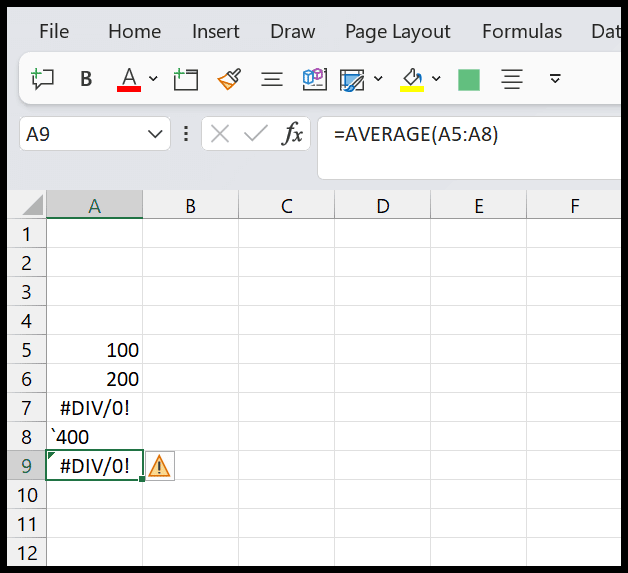
Como corrigir #DIV/0! (Dividido por zero) Erro
A melhor maneira de corrigir esse erro é agrupar a fórmula original com a função IFERROR para criar uma condição caso ocorra um erro.
- Primeiro, se todos, insira IFERROR na célula C1 e insira os parênteses iniciais.
- Depois disso, no argumento do valor, use a fórmula de divisão.
- Agora insira uma vírgula e em valor_if_error insira o valor que deseja obter se #DIV/0! Erro ou qualquer outro erro.
- No final, adicione os parênteses de fechamento e pressione Enter.
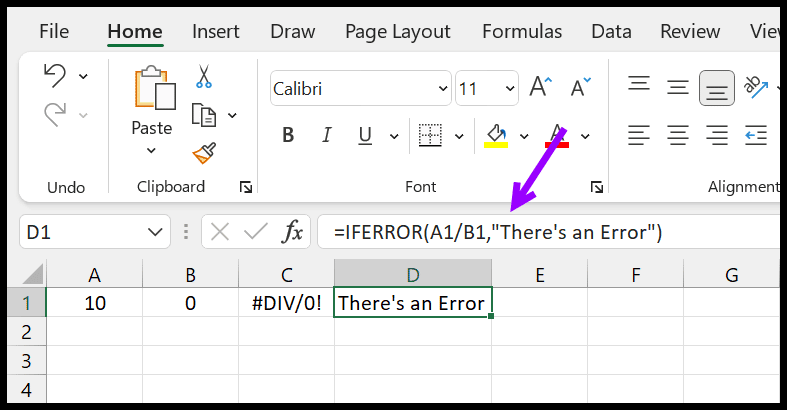
=IFERROR(A1/B1,"There's an Error")Esta é uma das soluções para garantir um resultado mais legível ao tentar dividir um número por zero (#DIV/0!).
Use IF para corrigir #DIV/0! Erro
Mas, além disso, você também pode usar a condição IF para criar um teste se houver um erro e então substituir esse valor de erro por outra coisa.
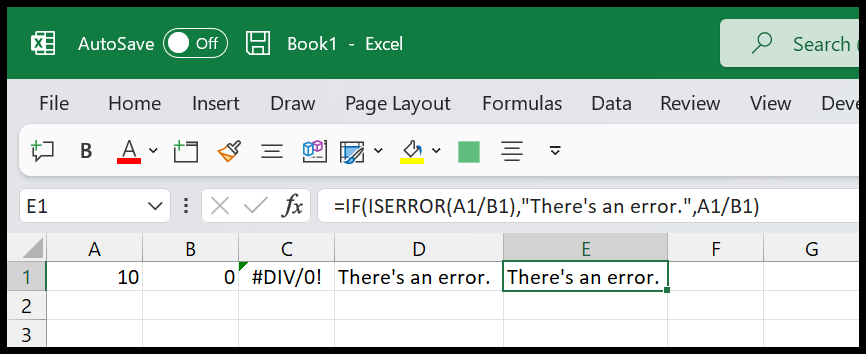
No exemplo acima, usamos as funções IF e ISERROR para criar a condição. Na fórmula, primeiro utilizamos a função SE, e no primeiro argumento de SE utilizamos ÉERRO para testar se há algum erro no cálculo.
E se houver erro ele retornará o valor que especificamos e se não houver erro dividirá novamente o valor de A1 pelos valores da célula B1.